1、首先将制作好的士候眨塄大白菜u盘启动盘插入usb接口,引导u盘启动进入到大白菜主菜单界面,选择“【02】大白菜Win8PE标准版(新机器)”确认。

2、然后登录大白菜装机版pe系统桌面,系统会自动弹出大白菜PE装机工具窗口,点击“浏览(B)”进入下一步。
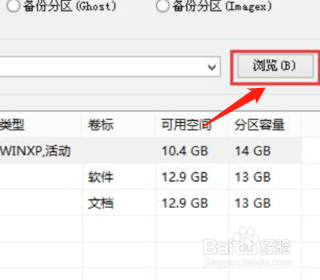
3、随后点击打开存放在u盘中的ghost win7系统镜像包,点击“打开(O)”后进入下一步。
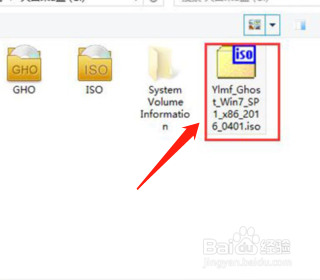
4、接着等待大白菜PE装机工具提取所需的系统文件后,在下方选择一个磁盘分区用于安装系统使用,然后点击“确定(Y)”进入下一步。

5、最后点击“确定(Y)”进入系统安装窗口,耐心等待系统文件释放至指定磁盘分区的过程结束就完成了。

